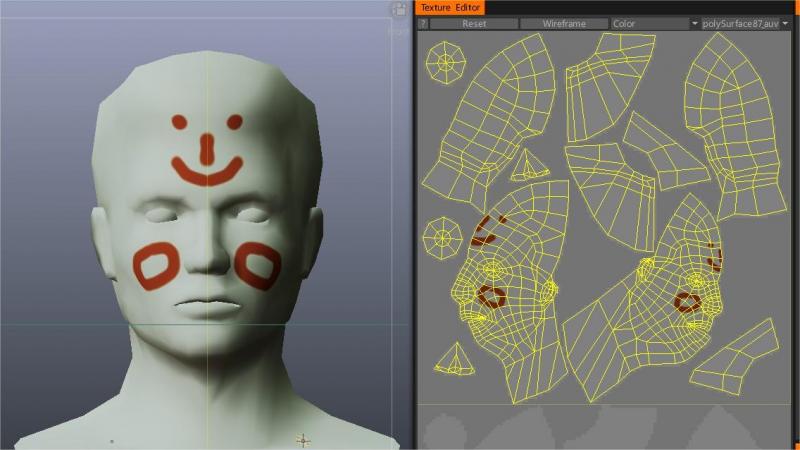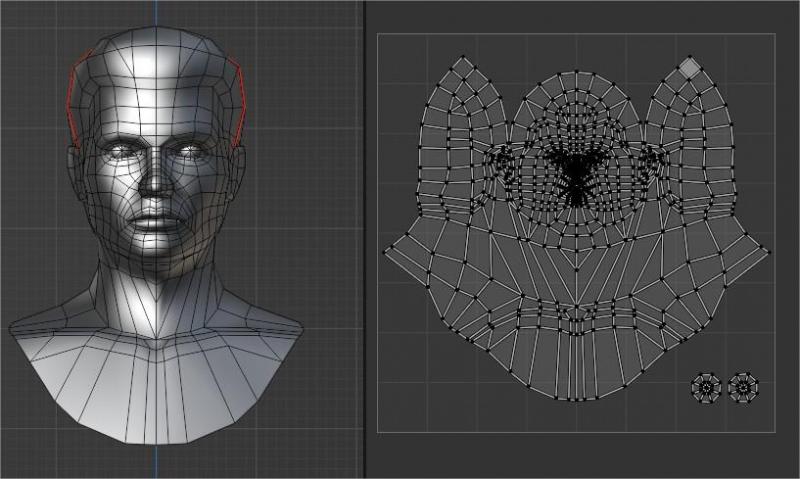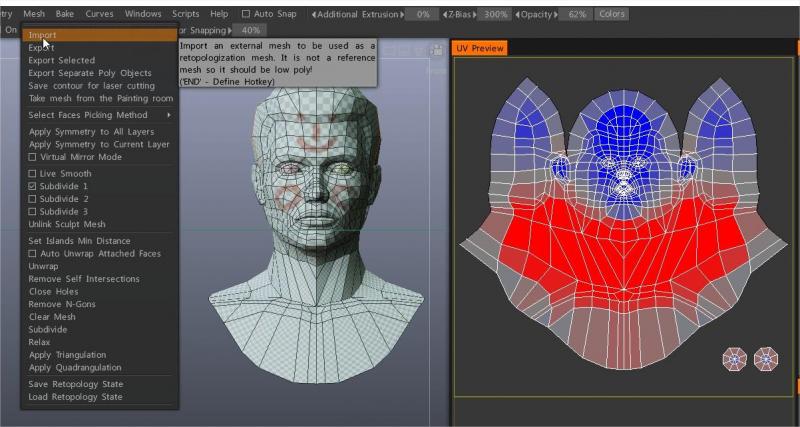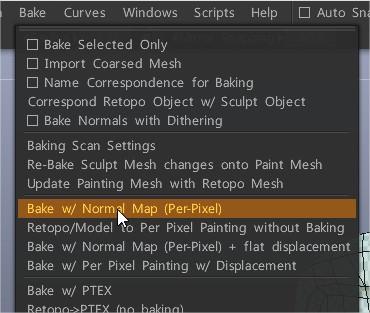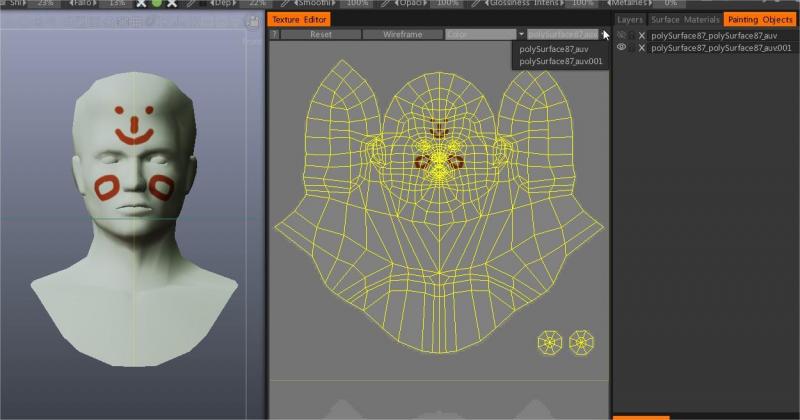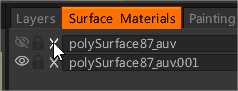Hogyan lehet roncsolásmentesen újra importálni egy másik UV elrendezést a hálóhoz anélkül, hogy a textúrája eltörne
A 3DC festékréteget és anyagokat vetít a modellre, hogy UV elrendezési változások esetén újra lehessen vetíteni.
Van festett hálód…
…de ki kell cserélni a geometriát, mert megváltozik az UV elrendezés?
Lépések:
– Váltson a Retopo szobára, és Import külső hálót
– Süss tárgyat pixelfestéshez
– Váltson vissza a Paint Room-ra, most 2 UV elrendezést láthat régi textúrákkal az új hálóba vetítve
– Törölje a régi hálót, és folytassa a munkát
Át tudom vinni a korábbi fényezést a régi modellről az új modellre UVs javítással?
Tegyük fel, hogy létrehozta a modellt, és betöltötte a 3DCoat az uv mapping . A jelölés után úgy tűnik, hogy az objektum nagy részén észrevette, hogy a modellen duplikált hálós dolgok történtek.
Így az UV -szoba Mentés gombjával elmentette az UV térképet, bement a külső alkalmazásba, és néhány arc törlésével kijavította a hibát.
Elindított egy új 3D projektet, és újra importálta a hálót.
Bementünk az UV szobába, és megnyomtuk a betöltés gombot, és kiválasztottuk az elmentett UV térképet.
Amikor betöltődött, minden jónak tűnt, amíg észre nem vette, hogy betölti a régi modellt a duplikált földrajzi adatokkal.
Az egyik megoldás a következő lesz:
1) Lépjen a Retopo szobába (a háló szerkesztéséhez) > a Retopo menüből válassza a “Látható festékobjektum használata Retopo” lehetőséget. Ez beviszi az objektumot a Retopo helyiségbe háló, sőt UV javítás/módosítás céljából.
Törölje ki a duplikált hálókat > ellenőrizze, hogy az UV’s megfelelőek-e a Retopo szobában (van egy tükrözött UV eszközkészlet, és nem kell az UV VÁLTOZÁSOK ALKALMAZÁSA gombra kattintani, mint az UV szobában).
Ha minden rendben van a Retopo szobában, akkor a módosított hálót kétféleképpen juttathatja vissza a Paint Workspace-be:
Menjen vissza a Paint Workspace-be, és törölje a problémás hálókat (hogy ne legyenek ismétlődéseink) a Paint Objects vagy Surface Materials panelekről. Ha ezt megtette, a (Festés) réteg panel alján a jobb oldali utolsó ikon törli a fel nem használt festékrétegeket. Ez mind egy háztakarítási intézkedés.
Most készen állunk arra, hogy a módosított hálót a Paint szobába egyesítsük. Lépjen a Bake menübe, és válassza a “Retopo to Per Pixel Painting” lehetőséget. Ez a háló egy példányát közvetlenül a festőszobába küldi, és máris indulhat.
Egy másik megoldás a következő lesz:
Ha varratokat szeretne létrehozni, nem pedig egy modellt módosítani egy már elkészített uv készlettel, akkor az előző módszer jó és nagyon érvényes az aktuális problémára.
Ez a módszer tiszta hálóval kezdődik, így a jövőbeni munkához jobb megoldás lehet, mint először az uv szobába menni. Ez természetesen a munkafolyamatától függ…
Ahhoz, hogy teljes mértékben megértse a Mentés és Betöltés funkciók funkcióját az UV-teremben, nézze meg a képet az eszköztippekkel. A mentés funkció itt elsősorban az uv varratok kiválasztásának egy speciális fájlban való tárolására szolgál.
Figyelje meg az „UV” speciális kiterjesztést, amely nem egy szokásos obj fájl.
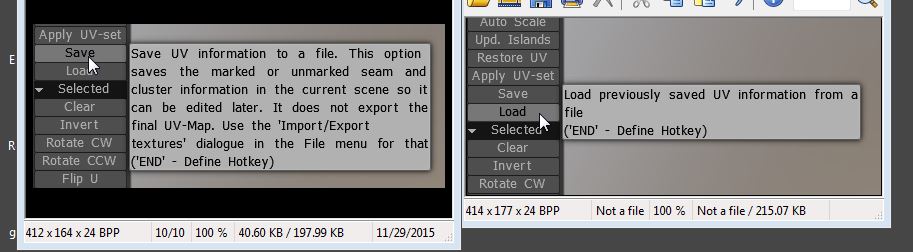
Így jobb munkafolyamat áll rendelkezésre az UV-készlettel nem rendelkező modellek varratainak létrehozásához.
A módszer a retopo szobát használja az UV szoba helyett. Az UV szoba alkalmas egy olyan modell beállítására, amely már rendelkezik uv készlettel és textúrákkal.
Tegyük fel, hogy jobb UV-varrat-elrendezésre van szüksége. Létrehozza az új uv varrat elrendezést, és elmenti az elrendezést, ez frissül a Paintroomban, és a textúrák átkerülnek az új uv készletbe anélkül, hogy megsemmisítenék őket. Különös figyelmet kell azonban fordítani arra, hogy a modellhez normal map tartoznak az uvset átrendezéséhez, de ez nem ennek a bejegyzésnek a témája.
Az alábbi módszer a legalkalmasabb UV-készlet létrehozására olyan modellhez, amelyen korábban nem készült uv készlet. Ezzel a módszerrel győződjön meg arról, hogy a modellben nincsenek hibák.
Használja az Új menüben található Retopológia végrehajtása parancsot. Nézze meg alaposan a háló importálásának 4 módját. Ebben az esetben az első kettő közül az egyik a legjobb.
Ezután lépjen a Retopo szobába, és Import a hálót a Retopo menü import funkciójával. A retopo háló felpattintását ne válassza ki, ebben az esetben erre nincs szükség.
Készítse el a varratokat, és bontsa ki.
Oldalsó megjegyzés: ha hibái vannak a hálóban, igen, el kell távolítania a hibahálót a retopo szobából, és újra importálnia kell a javított hálót. Természetesen elveszíti korábbi varrásválasztásait. A 3DC feltételezi, hogy tiszta hálóval kell kezdeni.
Export a modellt, és kész.
 Magyar
Magyar  English
English Українська
Українська Español
Español Deutsch
Deutsch Français
Français 日本語
日本語 Русский
Русский 한국어
한국어 Polski
Polski 中文 (中国)
中文 (中国) Português
Português Italiano
Italiano Suomi
Suomi Svenska
Svenska 中文 (台灣)
中文 (台灣) Dansk
Dansk Slovenčina
Slovenčina Türkçe
Türkçe Nederlands
Nederlands ไทย
ไทย हिन्दी
हिन्दी Ελληνικά
Ελληνικά Tiếng Việt
Tiếng Việt Lietuviškai
Lietuviškai Latviešu valoda
Latviešu valoda Eesti
Eesti Čeština
Čeština Română
Română Norsk Bokmål
Norsk Bokmål